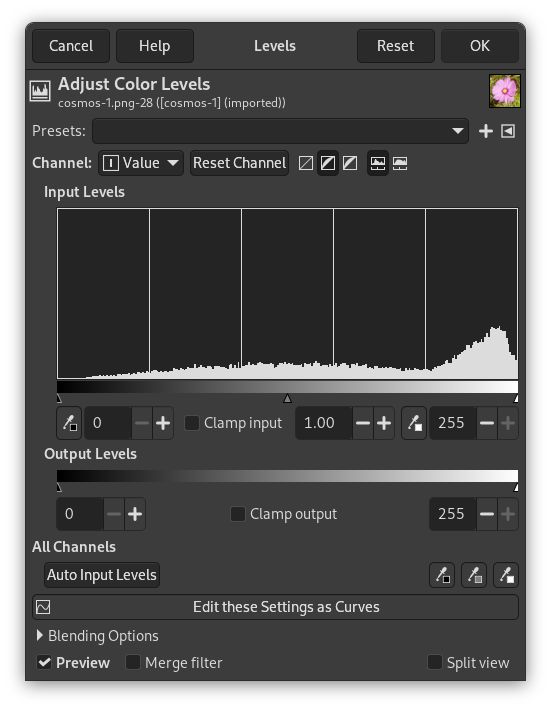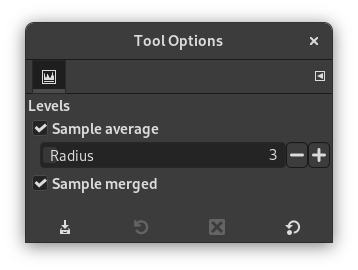Инструмент «Уровни» предоставляет возможности, аналогичные возможностям инструмента Гистограмма, но кроме этого с его помощью можно изменять диапазон интенсивности активного слоя или выделения для каждого канала. Этот инструмент можно использовать для осветления или затемнения изображения, для изменения контраста или для коррекции превалирующего оттенка цвета.
Есть несколько возможных путей активации этого инструмента:
-
через главное меню → ;
-
нажав на значок инструмента
на панели инструментов, если этот инструмент был добавлен на панель. О том, как добавить инструмент на панель, читайте здесь: Раздел 6.13, «Панель инструментов».
- Профили, Параметры смешения, Предварительный просмотр, Объединить фильтр, Сравнение до/после
-
![[Примечание]](images/note.png)
Примечание These options are described in Раздел 8.1.2, «Часто встречающиеся возможности команд «Цвет»».
- Канал
-
Можно выбрать конкретный канал для изменения:
-
Значение вносит изменения в значение всех каналов RGB в изображении: изображение станет темнее или светлее.
-
Красный, Зелёный и Синий влияют на конкретный цветовой канал: изображение получат больше или меньше цвета. Помните, что добавление или отнятие цвета также в итоге добавляет или уменьшает присутствие комплементарного цвета.
-
Альфа влияет на полупрозрачные слои или выделения: в этом случае тёмный означает более прозрачный, а белый — полностью непрозрачен. Изображение должно иметь альфа-канал, иначе этот параметр будет недоступен.
-
Восстановить канал возвращает исходные значения выбранного канала.
-
-
Линейный,
Нелинейный,
Воспринимаемый
-
Эти три кнопки определяют, будет ли тоновоспроизведение (TRC) отображаться с использованием линейной, нелинейной или воспринимаемой оси X.
-
Линейная гистограмма,
Логарифмическая гистограмма
-
Эти две кнопки определяют, будет ли гистограмма отображаться с помощью линейной или логарифмической оси Y. Для изображений, полученных с фотографий, чаще всего используется линейный режим. Для изображений, содержащих значительные области постоянного цвета, в линейной гистограмме часто будет преобладать одна полоса, и логарифмическая гистограмма будет более полезной.
- Уровни на входе
-
В основной области располагается графическое представление (гистограмма) тёмных («Тени»), средних и светлых («Освещённые области») тонов активного слоя или выделения. Они расположены на оси абсцисс от уровня 0 (чёрный) до уровня 255 (белый). Номер пикселя уровня находится на оси ординат. Поверхность кривой представляет собой все пиксели изображения для выбранного канала. Хорошо сбалансированное изображение это изображение с уровнями (тонами), распределёнными по всему диапазону. Изображение с превалирующим синим цветом, например, даст гистограмму, смещённую влево в красном и зелёном каналах, что обуславливается нехваткой зелёного и красного цветов в освещённых областях.
Диапазоны уровней можно изменять тремя способами:
-
Три треугольных ползунка: один чёрный для тёмных тонов (тени), один серый для полутонов (гамма), один белый для светлых тонов (освещённые области).
Чёрный ползунок определяет точку чёрного: все пиксели с таким же или меньшим значением будут окрашены в чёрный цвет (станут бесцветные, если был выбран цветовой канал или прозрачные, если был выбран альфа).
Белый ползунок определяет точку белого: все пиксели с таким же или большим значением будут белыми (полноцветные при выбранном цветовом канале или полностью непрозрачные при выборе канала альфа).
Серый ползунок определяет срединную точку. Движение влево, к чёрному цвету, делает изображение светлее (сильнее окрашенным или более непрозрачным). Движение вправо, к белому цвету, делает изображение темнее (менее насыщенный цвет или более прозрачный).
-
Две пипетки: если на них нажать, курсор превратится в пипетку. Далее, щелчок по изображению определяет точку белого или точку чёрного, в зависимости от выбранной пипетки. Для настройки точки чёрного используйте левую, чёрную пипетку
; для настройки точки белого используйте правую, белую пипетку
.
-
Три поля ввода для цифр позволяют указать значение напрямую.
Уровни на входе используются для осветления освещённых областей (яркие тона), затемнения теней (тёмные тона), изменения баланса ярких и тёмных тонов. Передвигайте ползунки влево для увеличения светлоты (усиление выбранного цвета или усиление непрозрачности). Передвигайте ползунки вправо для снижения светлоты (обесцвечивания выбранного цвета или снижения непрозрачности).
Примеры уровней на входе
Исходное изображение в оттенках серого с тремя полосами: тени (64), полутона (127), светлые области (192). На гистограмме видно три точки максимума, одна для каждого из трёх тонов.

Исходное изображение
-
Выбран канал значения. Чёрный ползунок (тени) был перемещён вверх к точке максимума «Тени». Значение 64 превратилось в 0, и полоса теней стала чёрной (0). Ползунок гаммы (полутона) автоматически перемещается в середину тонального диапазона. Полутона стали темнее со значением 84, а светлые области — со значением 171.
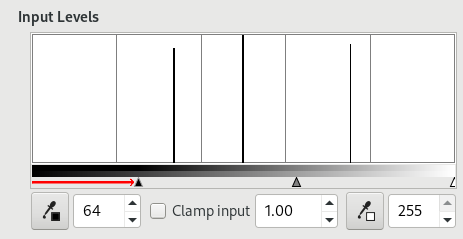
Чёрный бегунок был подвинут
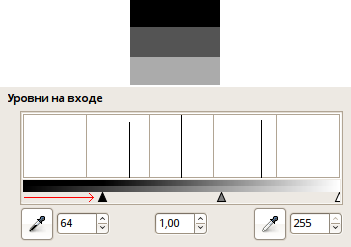
Конечное изображение
-
Белый ползунок (светлые области) был перемещён вверх к точке максимума освещённых областей. Значение 192 превратилось в 255, и самая светлая полоса стала белой. Ползунок гаммы (полутона) автоматически перемещается в середину тонального диапазона. Полутона стали светлее со значением 169, а светлые области — со значением 84.
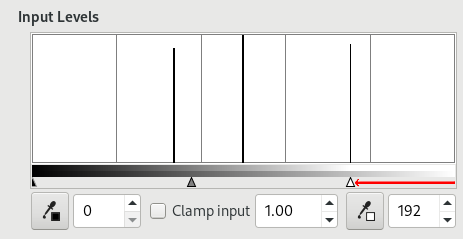
Белый ползунок был подвинут
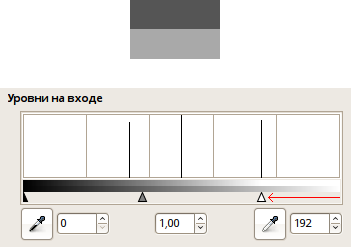
Конечное изображение
-
- Уровни на выходе
-
Фильтр «Уровни на выходе» позволяет вручную выбрать ограниченный диапазон уровня на выходе. Также здесь присутствуют поля ввода со стрелками, с помощью которых можно интерактивно изменять уровни на выходе.
Уровни на выходе принудительно помещают тональный диапазон в новые пределы, установленные пользователем.
-
Работа со «Значением»: значения сжаты и выглядят более похожими; контраст уменьшен. Тени стали светлее: можно видеть новые детали, но контраст снижен; здесь необходим компромисс. Освещённые области стали темнее.
-
Работа с цветовыми каналами: если взять для примера зелёный канал и установить значения уровней выхода между 100 и 140, то значение зелёного канала всех пикселей, имеющих зелёный оттенок, даже с низким значением, сместится в диапазон от 100 до 140.
-
Работа с альфа-каналом: все значения альфа сместятся в границы установленного диапазона.
Пример уровней на выходе
-
Исходное изображение представляет собой градиент RGB от чёрного (0;0;0) до белого (255;255;255). Для уровней на выходе нет гистограммы; здесь мы использовали → → .
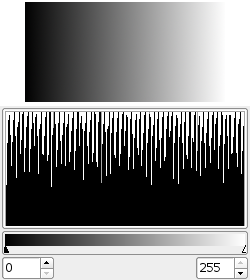
Исходное изображение (градиент)
-
Был выбран канал значения. Чёрный ползунок был передвинут на значение 63, белый — на значение 189. Гистограмма показывает сжатие пикселей. Любой пиксель имеет значение не ниже 63 и не выше 189. На изображении тени стали светлее, а освещённые области стали темнее: контраст уменьшен.
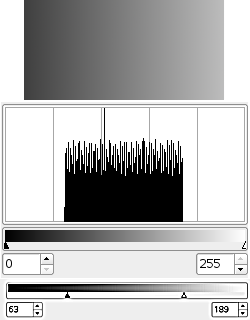
Чёрный бегунок был подвинут
-
- Все каналы
-
Auto Input Levels: Performs an automatic setting of the levels.
Три пипетки
,
,
. Эти кнопки представляют, соответственно, белую, серую и чёрную пипетки. Если нажать одну из этих кнопок, курсор примет форму пипетки, соответствующей нажатой кнопке. Далее, по нажатию на изображение, полученный пиксель определяет значение точки белого, точки чёрного или срединной точки, в зависимости от используемой пипетки. Можно использовать во всех каналах, даже если был выбран какой-то конкретный канал.
Рисунок 16.133. Пример пипеток для «Уровней»
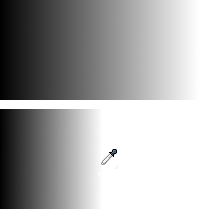
Сверху находится исходный градиент, от белого к чёрному. Ниже — результат, полученный после нажатия пипетки для точки белого: все пиксели со значением выше значения выбранного пипеткой пикселя стали белыми.
- Изменить эти параметры как кривые
-
Для облегчения работы с помощью этой кнопки можно обратиться к инструменту Кривые с теми же самыми параметрами.
Хотя по умолчанию этот инструмент отсутствует на панели инструментов (чтобы узнать, как добавлять инструменты на панель, обратитесь к Раздел 6.13, «Панель инструментов»), тем не менее, под панелью для него присутствует диалог параметров.
- Sample average
-
Этот бегунок устанавливает «радиус» области захвата цвета для получения среднего значения цвета соседних пикселей. При непосредственном нажатии на пиксель эта область имеет форму более или менее увеличенного квадрата.
- Объединить цвета всех слоёв
-
Если включить этот параметр, выборка будет рассчитываться не только из значений активного слоя, а из всех видимых слоёв.
Для получения дополнительной информации см. статью глоссария.
Рисунок 16.135. Сильно недодержанное изображение

Исходное изображение
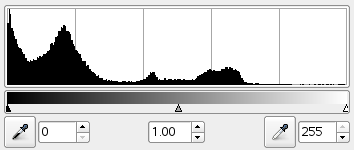
Гистограмма показывает превалирующие тени и отсутствие освещённых областей.
Рисунок 16.136. Настройка точки белого

Белый ползунок был передвинут к началу хорошо видимых освещённых областей. Изображение осветляется.
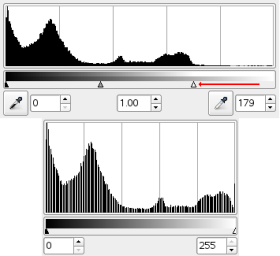
Итоговая гистограмма (внизу) теперь показывает освещённые области, но тени всё ещё превалируют.
Рисунок 16.137. Настройка баланса теней и света
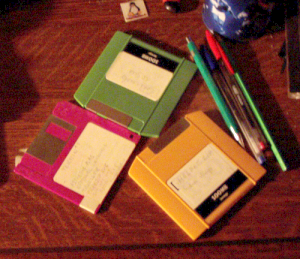
Средний ползунок был передвинут влево, что снижает долю теней и увеличивает долю освещённых областей.
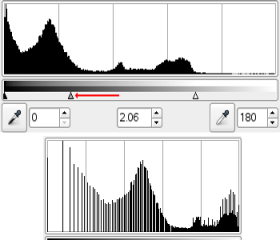
Итоговая гистограмма (внизу) подтверждает снижение общей доли теней.